
![]()
![]()
![]()
![]()
![]()
![]()
Tu as un lecteur audio qui reconnaît le format real audio ? Alors écoute la
radio en parcourant ce site !
Stations : RTL
Europe
1 NRJ
France
Info Fun
radio Sud
radio Chérie
FM Europe
2
![]()
|
|
Vous voulez changer votre status:(Vous brancher ou vous débrancher)
|
Ouvrez le menu ICQ et cliquez sur le bouton Add/Find Users
(Ajoutez/trouvez utilisateurs)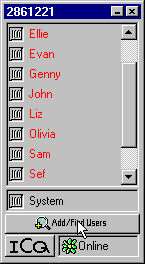 Illustration 6: Ajouter un utilisateur | |
La boîte de dialogue Add/Find Users (Illustration 7) s'ouvrira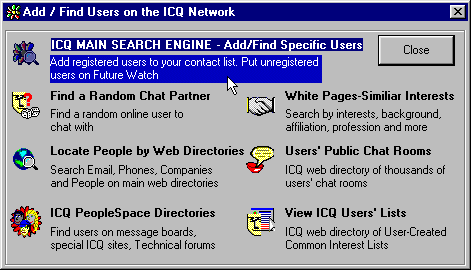 Illustration 7: Fenêtre Ajouter/localiser un usager | |
| Choisissez un ou tous les moteurs de recherche du réseau pour vous aider à trouver l'information que vous désirez | |
| Ce qui suit va vous montrer comment ajouter un utilisateur à l'aide du moteur de recherche principal d'ICQ. | |
| Cliquez sur Main Search (recherche principale). Le ICQ Global Directory (Répertoire global) s'ouvrira. | |
| Entrez-y les informations dont vous disposez déjà. | |
| Cliquez sur Next (suivant). | |
| Si le résultat affiche plusieurs personnes qui correspondent aux données que vous avez fournies, choisissez celle que vous voulez ajouter. | |
| Cliquez sur Next. | |
| Cette personne sera ajoutée à votre liste de contacts |
Un messages consiste en une note que vous voulez adresser à quelqu'un
qui est sur votre liste de contacts. Voici comment poster un message:
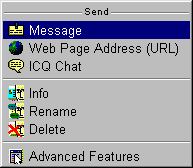 Illustration 8: Expédier un message |
|
Lorsqu'un autre usager vous adresse un message, une icone clignottante
surgit. Si votre fenêtre ICQ est fermée, l' icone apparaîtra dans le
bas de votre écran. Sinon, le message clignottant apparaîtra
vis-à-vis du nom de l'expéditeur du message Pour le lire,
double-cliquez tout simplement sur l'icone (Illustration 9).
![]()
Figure 9a: Réception d'un message
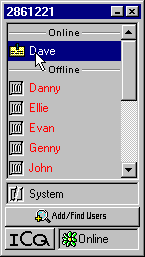
Illustration 9b: Réception d'un message
| Dans la fenêtre ICQ, cliquez-droite sur le nom de l'usager avec qui vous souhaitez chatter. Cela ouvrira le User Menu (liste des usagers). | |
| Sélectionnez ICQ Chat. | |
| Une boîte de dialogue Enter Chat Subject s'ouvrira (figure 10). | |
| Cliquez sur Chat. | |
| La session s'ouvrira aussitôt que l'autre usager répondra. |
|
Inviter d'abord une personne comme indiqué plus haut. | |
|
Pour que les personnes suivantes rejoignent votre discussion, il faut, pour envoyer la demande de chat cliquer sur Join Session au lieu de chat (figure 10). |
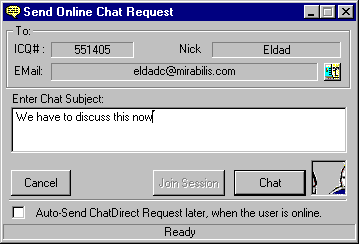
Illustration 10: Fenêtre de demande de Chatt
Lorsqu'on vous adresse une demande pour vous intégrer à un chatt, une
icone clignottante apparaît. Elle apparaîtra au bas de votre écran si
votre fenêtre ICQ n'est pas ouverte. Dans le cas contraire, l'icone
sera dans votre liste de contacts. Pour signifier que vous désirez vous
joindre double-cliquez sur l'icone clignottante (Illustration 11), et
ensuite sur Accept.
![]()
Illustration 11a: Demande de chat au bas de l'écran
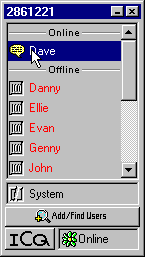
Illustration 11b: Réception d'une demande de chat